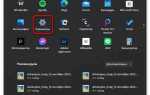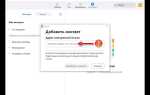Выход на платформу YouTube напрямую из Zoom позволяет значительно расширить возможности онлайн-трансляций. Благодаря интеграции с YouTube, пользователи могут проводить вебинары, конференции и другие мероприятия с широким охватом аудитории. Этот процесс требует правильных настроек, как в Zoom, так и в YouTube, чтобы обеспечить качественную и стабильную трансляцию.
Для начала, необходимо убедиться, что у вас есть права для использования трансляций на YouTube. В вашем аккаунте Zoom должна быть активирована возможность «Live Streaming», которая доступна только для пользователей с лицензиями Pro, Business или Education. На YouTube необходимо подтвердить ваш канал для трансляций, что обычно занимает до 24 часов.
После настройки аккаунтов, подключение Zoom к YouTube происходит через раздел «Настройки» в Zoom. В разделе «Расширенные настройки» нужно активировать опцию «Трансляция на сторонние платформы». В YouTube вам нужно будет получить ключ потока и URL для передачи данных. Эти данные вводятся в соответствующие поля Zoom. Важно следить за качеством интернет-соединения и заранее протестировать передачу видео перед важной трансляцией.
Не забывайте, что для высококачественной трансляции важен выбор разрешения видео. Zoom позволяет настроить передачу в качестве 720p или 1080p, в зависимости от вашего пакета подписки и мощности оборудования. Для большинства вебинаров достаточно разрешения 720p, но для более профессиональных мероприятий или записи контента для большого числа зрителей стоит выбрать более высокое качество.
Как подключить аккаунт YouTube к Zoom

Для того чтобы транслировать Zoom на YouTube, необходимо связать свой аккаунт YouTube с Zoom. Это требует нескольких шагов в настройках обеих платформ.
1. Перейдите в настройки Zoom. Откройте Zoom и зайдите в раздел Настройки (Settings) через меню профиля.
2. Активируйте возможность трансляции. В настройках выберите вкладку Трансляция на сторонние сервисы и включите функцию Трансляция на YouTube.
3. Авторизация в YouTube. После активации функции, при первом запуске трансляции, вам будет предложено авторизоваться в вашем аккаунте YouTube. Пройдите процесс авторизации через окно браузера, введя логин и пароль от вашего аккаунта Google.
4. Разрешения для Zoom. Подтвердите запрос Zoom на разрешение доступа к вашему YouTube-каналу. Без этих прав Zoom не сможет передавать данные на YouTube.
5. Проверка соединения. После настройки вы можете провести тестовую трансляцию. В разделе Трансляция выберите YouTube и запустите прямой эфир. Убедитесь, что трансляция корректно отображается на вашей странице YouTube.
После выполнения этих шагов ваш Zoom-аккаунт будет связан с YouTube, и вы сможете запускать прямые эфиры с использованием Zoom, транслируя их на ваш канал YouTube.
Как настроить параметры трансляции в Zoom
Для начала убедитесь, что у вас есть права хостера или со-хостера, чтобы начать трансляцию. Для настройки параметров в Zoom перейдите в настройки вашего аккаунта через веб-интерфейс Zoom.
Перейдите в раздел «Настройки» и выберите «Трансляция на сторонние платформы». Включите функцию трансляции, если она ещё не активирована. Убедитесь, что ваш аккаунт имеет соответствующую подписку (Pro, Business или выше), так как функция трансляции доступна только для этих планов.
После включения трансляции вы сможете задать основные параметры, такие как качество видео, частота кадров и разрешение. Рекомендуется установить разрешение 720p для оптимального качества на YouTube. Для большинства трансляций достаточно частоты кадров 30 fps.
Чтобы подключить YouTube, выберите «Настроить передачу» и введите ключ потока, который вы получите в настройках вашего канала YouTube. Этот ключ необходим для связи Zoom с YouTube. Убедитесь, что вы не используете неправильный или устаревший ключ, иначе трансляция не начнется.
Затем, при начале трансляции, вам будет доступна опция выбора режима видео: стандартный, с расширением экрана или с галереей. Для формата с YouTube чаще всего используется режим с расширенным экраном или стандартный, в зависимости от того, какой стиль отображения вам требуется.
После настройки параметров в Zoom и YouTube, выберите нужную платформу в Zoom и начните трансляцию. Обратите внимание, что качество интернета важно для стабильной передачи, поэтому используйте проводное подключение, если возможно.
Как выбрать качество видео для трансляции на YouTube

Для большинства пользователей оптимальное качество для стрима – это 720p или 1080p. 720p подходит для большинства случаев, обеспечивая четкость изображения при меньших требованиях к пропускной способности. Для 1080p вам понадобится стабильное соединение с интернетом на уровне 3-6 Мбит/с для загрузки. Однако если у вас есть ограниченная полоса пропускания, лучше выбрать 720p.
Если ваше устройство и интернет-соединение поддерживают 4K (2160p), имейте в виду, что YouTube требует от 13 до 34 Мбит/с для стабильной трансляции в этом разрешении, что далеко не всегда доступно для обычных пользователей. Лучше не увеличивать разрешение выше 1080p, если вы не уверены в стабильности интернета.
Кроме того, учитывайте настройки кодирования. Кодек H.264 для видео и AAC для аудио – это стандарт, который обеспечит хорошее качество изображения при меньших размерах файлов и минимальных требованиях к оборудованию.
Не забывайте про частоту кадров. Для обычных стримов 30 кадров в секунду (fps) – это оптимальный выбор. Если же вы планируете стримить динамичные сцены (например, игры или спортивные события), используйте 60 fps, но имейте в виду, что это требует большего трафика и производительности системы.
Как начать прямой эфир с Zoom на YouTube
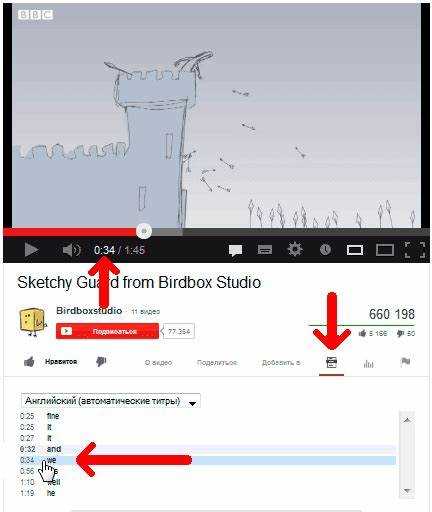
Для того чтобы начать прямой эфир с Zoom на YouTube, вам необходимо выполнить несколько шагов. Первый из них – убедиться, что у вас есть активированная возможность потоковой трансляции на YouTube. Для этого вам нужно будет иметь аккаунт YouTube и включить функцию трансляций через YouTube Studio.
Далее откройте Zoom и создайте новую встречу. В настройках встречи убедитесь, что в разделе «Дополнительные настройки» включена опция потоковой трансляции. Это доступно только в версиях Zoom с подпиской Pro, Business или Enterprise.
После этого откройте Zoom и в разделе «Настройки» (Settings) перейдите в «Live Streaming». Введите ключ потока и URL для YouTube, которые можно найти в разделе «Создать трансляцию» на вашем канале YouTube. Полученные данные нужно будет ввести в Zoom.
После настройки потоковой трансляции, когда встреча начнется, нажмите на кнопку «Больше» (More) в нижней части экрана Zoom, затем выберите «Запуск трансляции на YouTube». В открывшемся окне введите описание трансляции, настройки конфиденциальности и нажмите «Начать трансляцию».
Ваш прямой эфир на YouTube будет доступен сразу после запуска. Вы сможете управлять трансляцией через интерфейс YouTube Studio, например, отвечать на комментарии или изменять настройки качества видео.
Как решить проблемы с синхронизацией звука и видео
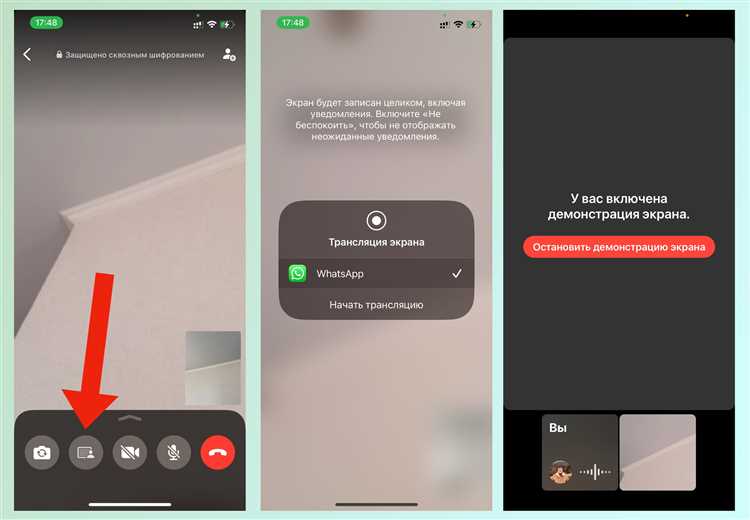
Если при трансляции с Zoom на YouTube возникают проблемы с синхронизацией звука и видео, это может быть связано с несколькими факторами. Рассмотрим конкретные шаги, которые помогут устранить такие проблемы.
- Проверьте скорость интернета. Низкая скорость передачи данных может вызвать задержки. Рекомендуется минимум 5 Мбит/с для стабильной трансляции. Проверьте подключение с помощью онлайн-сервисов для тестирования скорости.
- Используйте проводное подключение. Wi-Fi может быть нестабильным. Проводное подключение обеспечит стабильную скорость и снизит риск потери пакетов данных.
- Обновите драйвера звуковой карты и видеокарты. Устаревшие драйвера могут вызвать несовместимости, что влияет на качество трансляции. Убедитесь, что установлены последние версии драйверов от производителей оборудования.
- Настройте параметры Zoom. В настройках Zoom отключите аппаратное ускорение для видео и попробуйте изменить разрешение видео на 720p. Это может снизить нагрузку на систему и улучшить синхронизацию.
- Используйте программное обеспечение для захвата видео. Программы, такие как OBS Studio, позволяют настроить задержку как для видео, так и для звука. Это помогает синхронизировать их вручную в случае проблем.
- Используйте виртуальные камеры. При использовании Zoom и передачи видео через OBS или другую программу захвата изображения используйте виртуальную камеру для улучшения качества и синхронизации.
- Минимизируйте нагрузку на систему. Закрытие ненужных приложений и вкладок браузера, а также отключение автоматических обновлений улучшат производительность компьютера, что может уменьшить задержки.
Применив эти рекомендации, вы сможете устранить основные проблемы с синхронизацией видео и звука при трансляции с Zoom на YouTube.
Как завершить трансляцию и сохранить запись на YouTube

После завершения трансляции через Zoom, чтобы сохранить запись на YouTube, следуйте простым шагам. Когда вы завершаете встречу в Zoom, система автоматически останавливает поток и предоставляет возможность сохранить видеозапись. Для этого откройте панель управления YouTube Studio, где будет доступна загруженная трансляция.
1. Завершение трансляции в Zoom: На панели управления Zoom нажмите кнопку «Завершить встречу» и выберите опцию «Завершить для всех». Это приведет к прекращению трансляции. После завершения вам будет предложено сохранить видеозапись. Выберите формат хранения, обычно это файл MP4, и дождитесь завершения процесса записи.
2. Автоматическая загрузка на YouTube: Если ваша учетная запись YouTube связана с Zoom, включена настройка для автоматической загрузки видео на платформу, запись будет загружена автоматически. Процесс может занять некоторое время, в зависимости от длительности записи и скорости интернет-соединения.
3. Проверка видео на YouTube: После завершения загрузки перейдите в YouTube Studio и откройте раздел «Видео». Найдите вашу запись, которая будет отображаться как частное видео. Если вы хотите сделать его доступным для других, измените настройки конфиденциальности на «Общее доступное» или «По ссылке».
4. Настройка метаданных видео: Не забудьте добавить заголовок, описание и теги, чтобы улучшить видимость записи. Укажите ключевые слова, соответствующие теме трансляции, чтобы зрители могли легко найти ваше видео через поиск на YouTube.
5. Сохранение записи на YouTube: После того как все настройки сделаны, нажмите «Сохранить». Видео станет доступно на вашем канале в соответствии с выбранными параметрами.
Вопрос-ответ:
Как подключить Zoom к YouTube для трансляции?
Чтобы вывести трансляцию из Zoom на YouTube, нужно выполнить несколько шагов. Во-первых, зайдите в свой аккаунт Zoom и откройте настройки. В разделе «Трансляция» активируйте возможность потоковой передачи на сторонние платформы. После этого создайте новый вебинар или встречу в Zoom и выберите «Трансляция на YouTube». Вам будет предложено ввести ключ трансляции, который можно получить в настройках YouTube. На YouTube в настройках канала найдите «Ключ трансляции» и скопируйте его в Zoom. После этого нажмите «Начать трансляцию», и изображение с вашей встречи будет отображаться на YouTube.
Нужен ли у меня премиум-аккаунт Zoom для трансляции на YouTube?
Для трансляции с Zoom на YouTube не требуется премиум-аккаунт. Данная функция доступна для всех пользователей, но есть ограничения по количеству участников в бесплатной версии. Если ваша встреча или вебинар превышает лимит участников, то потребуется переход на платный тариф. Тем не менее, сама трансляция на YouTube доступна для пользователей любого плана Zoom.
Как улучшить качество трансляции с Zoom на YouTube?
Чтобы улучшить качество трансляции, можно настроить несколько параметров. Во-первых, убедитесь, что ваше интернет-соединение стабильно и достаточно быстрое для передачи видео в хорошем качестве. Рекомендуется использовать проводное соединение, так как оно более надежное. Во-вторых, в настройках Zoom выберите максимальное качество видео. Также, если у вас есть возможность, настройте качество видео на YouTube через панель управления трансляцией, выбрав более высокое разрешение. Наконец, используйте хорошую камеру и микрофон, чтобы улучшить качество изображения и звука.
Что делать, если трансляция Zoom на YouTube не работает?
Если трансляция не запускается, проверьте несколько моментов. Во-первых, убедитесь, что ключ трансляции и URL YouTube введены правильно в настройках Zoom. Если данные неверны, соединение с YouTube не установится. Во-вторых, проверьте стабильность интернет-соединения, так как при низкой скорости может возникнуть проблема с потоком. Если все в порядке, попробуйте перезапустить Zoom и YouTube, а также убедитесь, что ваш аккаунт Zoom имеет доступ к трансляциям. Если проблемы сохраняются, обратитесь в службу поддержки Zoom или YouTube для диагностики.